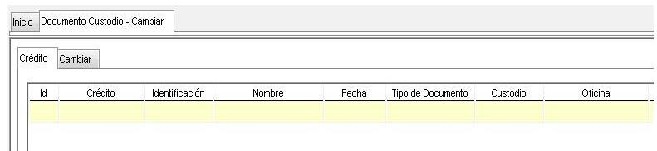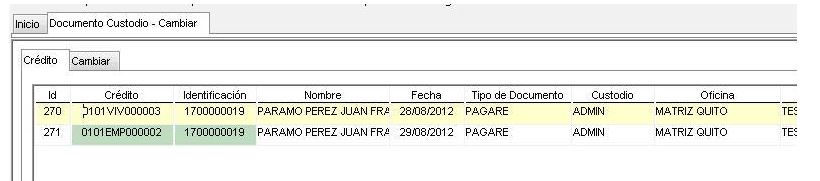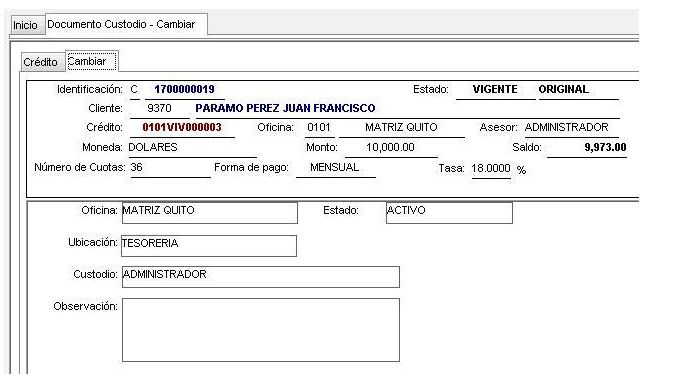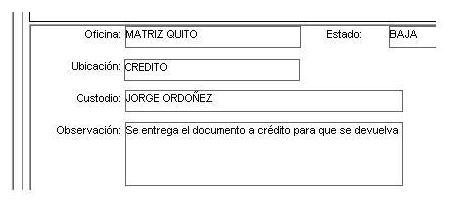Diferencia entre revisiones de «SOLICITA DOCUMENTO»
(Página creada con «Este proceso permite cambiar los datos respecto el lugar, el responsable y el estado de un documento que se encuentra en custodia. Si seleccionamos esta opción, aparece la...») |
|||
| Línea 1: | Línea 1: | ||
| + | <div style="float: right"> | ||
| + | {{MANUAL USUARIO ORION.6}} | ||
| + | </div> | ||
Este proceso permite cambiar los datos respecto el lugar, el responsable y el estado de un documento que se encuentra en custodia. Si seleccionamos esta opción, aparece la siguiente ventana: | Este proceso permite cambiar los datos respecto el lugar, el responsable y el estado de un documento que se encuentra en custodia. Si seleccionamos esta opción, aparece la siguiente ventana: | ||
Última revisión de 21:43 28 nov 2014
| Manual de Usuario de ORION |

|
| RUTA.: CRÉDITO / CUSTODIO DOCUMENTOS |
| MODULOS |
| * CLIENTES |
| * AHORROS |
| * CRÉDITO |
| * CAJAS |
| * CAPTACIONES |
| * CONTABILIDAD |
| * ADMINISTRATIVO |
| * NOMINA |
| * ACTIVOS FIJOS |
| * SIG |
| * COBRANZAS |
| * RIESGOS |
| * SIPLA |
| * SERVICIO |
| * PARAMETRO |
| * PROVEEDURIA |
| * SEGURIDADES |
| * CIERRES |
| * REPORTES |
| * MIGRACION |
| * DICCIONARIO DE DATOS |
| * REPORTES ORG. CONTROL |
| * ENTIDADES CONTROLADAS |
| * AGENDA |
| * BANDEJA DE ENTRADA |
Este proceso permite cambiar los datos respecto el lugar, el responsable y el estado de un documento que se encuentra en custodia. Si seleccionamos esta opción, aparece la siguiente ventana:
Se puede ingresar cualquiera de los datos mostrados como referencia de búsqueda y seleccionar “Buscar” en la barra de herramientas. Si se ingresó alguna referencia y no es válida, aparecerá el siguiente mensaje:
Si se ingresó un dato de búsqueda correcto, aparecerá el socio o clientes o los socios o clientes que se ajusten a la referencia ingresada:
Se seleccionará el crédito a procesarse, posicionándose (clic) sobre cualquiera de los datos mostrados en la línea correspondiente. Una vez seleccionado (clic) el crédito, se seleccionará (clic) la pestaña “Documentos Custodio - Cambiar” mostrándose:
En la parte superior se muestran los datos del crédito del que se va a cambiar. En la parte inferior se muestran las siguientes opciones:
Oficina: Seleccionar de las opciones mostradas.
Estado: Seleccionar de las opciones mostradas (ACTIVO: El documento esta siendo utilizado, ARCHIVO: El documento está archivado, BAJA: El documento ya no esta en uso y debe ser devuelto al socio o cliente).
Ubicación: Seleccionar la ubicación donde se va a cambiar el almacenamiento del documento (Puede ser una oficina como por ejemplo TESORERIA o puede ser un lugar como BOVEDA, se asume que la responsabilidad sobre el documento la tiene el funcionario o empleado que ejerce las funciones de CUSTODIO).
Custodio: Seleccionar de las opciones mostradas (Generalmente, el funcionario responsable de custodiar el documento).
Observaciones: Generalmente, ingresar una explicación de las causas por las que se modifica los datos de control del documento.
Ejemplo de cómo se mostrarían los datos ingresados:
Una vez ingresados estos datos, se seleccionará “Guardar” en la barra de herramientas, apareciendo el mensaje:
Con lo que los datos del registro del documento quedan almacenados.